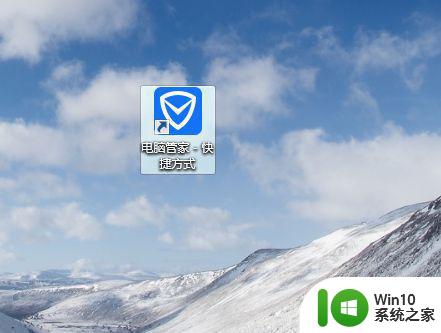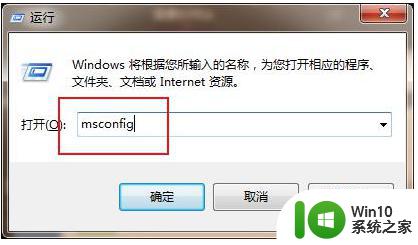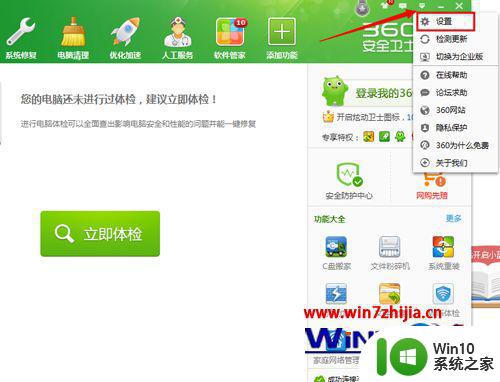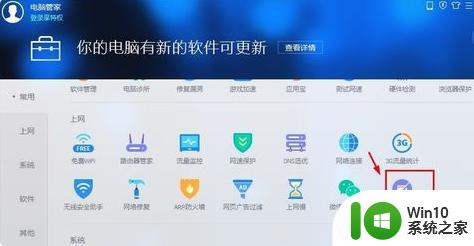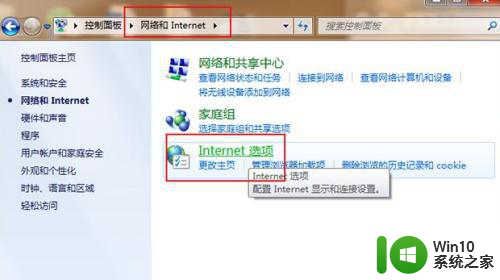电脑win7系统怎样关闭广告弹窗 如何关闭电脑弹窗广告win7
更新时间:2023-04-19 09:53:56作者:yang
很多时候我们在win7硬盘版电脑上安装一些程序的时候,程序中大多都会有自带一些插件,有些插件在win7电脑运行的过程中也会随之启动,同时使得桌面上经常会出现弹窗广告,严重影响用户体验,对此win7如何关闭电脑弹窗广告呢?下面小编就来告诉大家电脑win7系统关闭广告弹窗设置方法。
具体方法:
1、点击电脑左下方的‘开始’按钮。
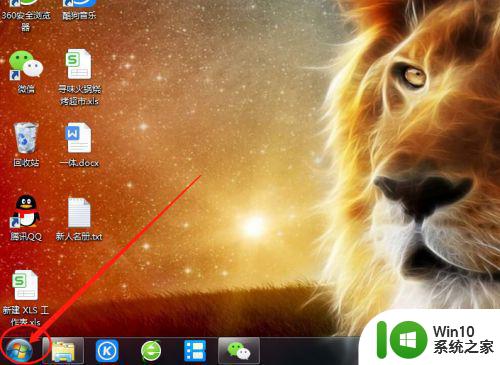
2、点击‘控制面板’。
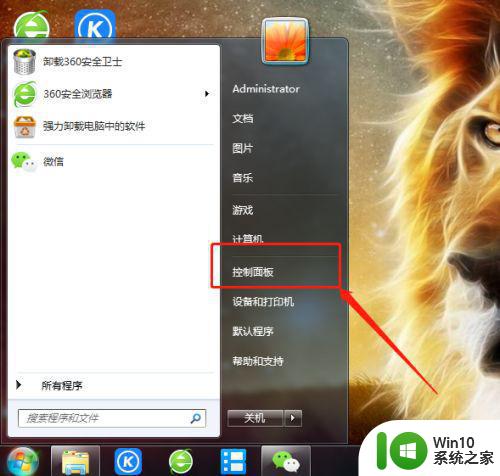
3、找到‘Internet选项’。
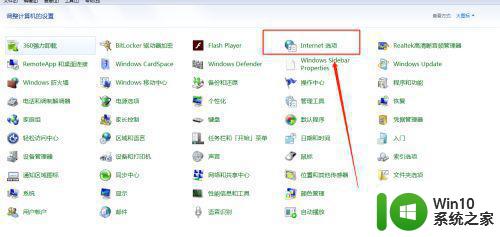
4、点击‘隐私’。
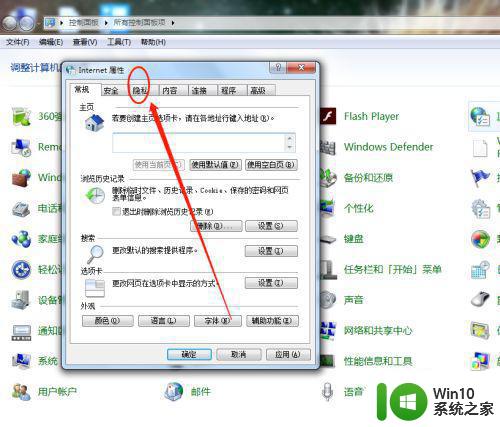
5、找到下方的‘设置’按钮。
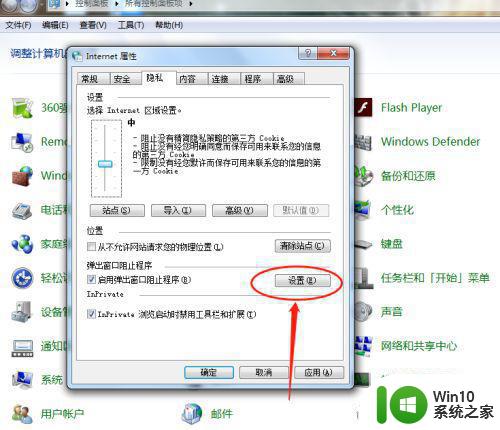
6、点开‘阻止级别’。
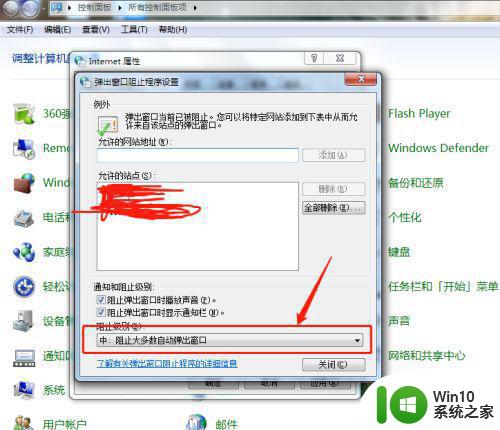
7、我们一般设置为踪迹组织级别,你也可以设置高级,高级就是所有的弹窗都禁止。
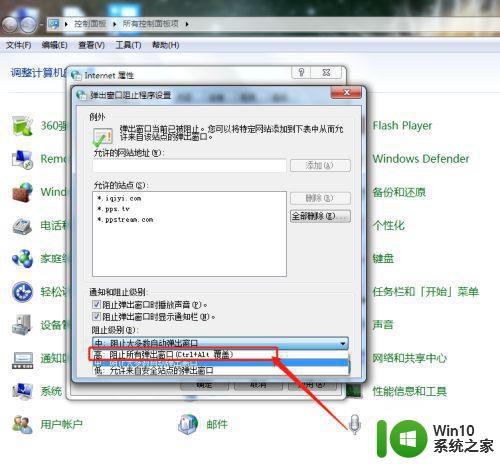
以上就是小编给大家讲解的电脑win7系统关闭广告弹窗设置方法了,还有不懂得用户就可以根据小编的方法来操作吧,希望能够帮助到大家。